Modo seguroo "Modo seguro" É uma ferramenta essencial em sistemas operacionais e dispositivos eletrônicos que permite iniciar o sistema com um conjunto mínimo de drivers e serviços. Este modo é útil para solução de problemas., remover vírus ou restaurar configurações. Quando você ativa o modo de segurança, Os usuários podem identificar e corrigir falhas que impedem o funcionamento adequado do dispositivo. Geralmente, O Modo de segurança é acessado pressionando uma tecla específica durante a inicialização.. é um recurso exclusivo e muito útil no Windows 10. Útil quando o Windows está com problemas e precisa de um diagnóstico. A maioria dos problemas do Windows pode ser facilmente corrigida no modo de segurança. Como usuário do Windows, na maioria das vezes, você precisa iniciar seu PC com Windows no modo de segurança para corrigir vários tipos de problemas. Aqui, neste post, Eu vou te contar 3 maneiras incríveis de iniciar sua máquina Windows 10 em modo de segurança.
Se você achar que seu PC está com problemas e você não conseguir resolvê-los completamente, você deve usar a ferramenta de reparo avançado do sistema para corrigir o problema.
Método 1: Mudança + Reiniciar
É a maneira mais comum e simples de iniciar Windows 10 em modo de segurança. Siga as etapas abaixo para fazer isso.
Passos 1: Reinicie o seu PC.
Passos 2: Na tela de login, pressione Mudança + Power> Reiniciar. Isso irá reiniciar o seu PC com várias opções.
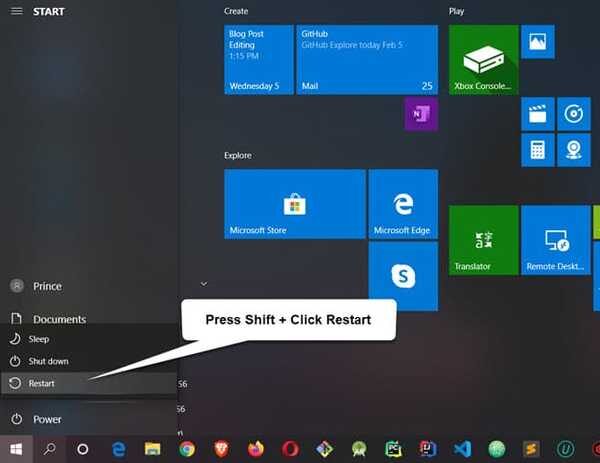
Paso 3: Por favor selecione Corrigir problemas> Opções avançadas> Configurações de inicialização> Reiniciar. Seu PC irá reiniciar novamente, mas desta vez você terá a opção de iniciar o PC no modo de segurança.
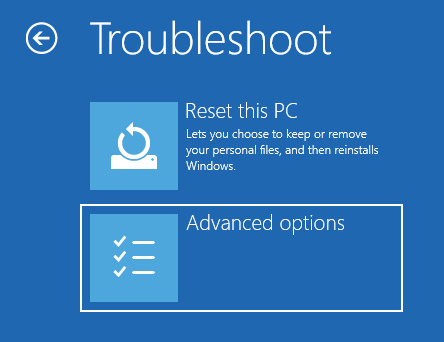
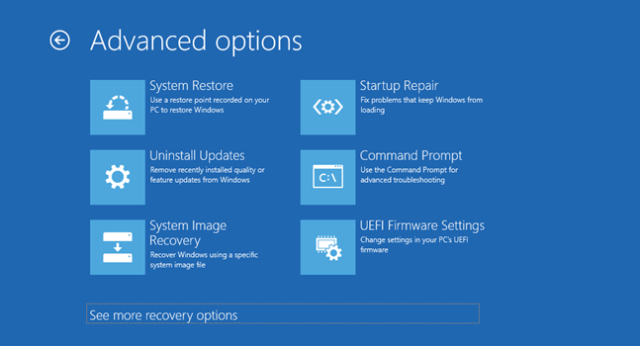
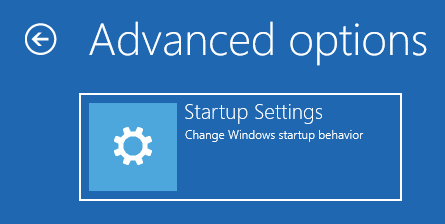
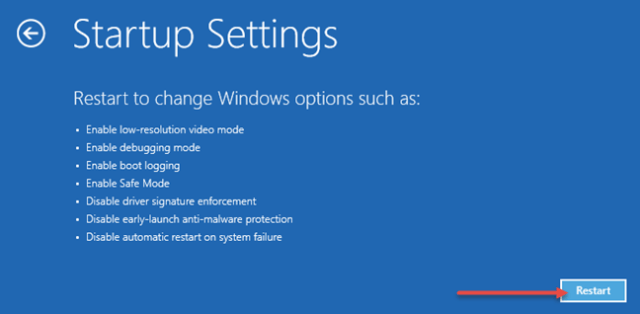
Paso 4: Escolha a quarta opção pressionando 4 o F4 para iniciar o seu PC em modo de segurança.
Método 2: Desde Windows Update Security
Passos 1: Abra as configurações pressionando Tecla de Windows + eu.
Passos 2: Na opção de configuração, vamos para Atualização e segurança> Recuperação.
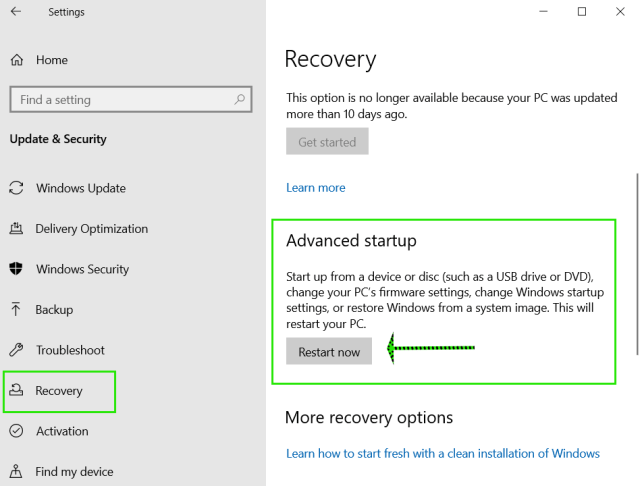
Paso 3: No Inicialização avançada, Por favor selecione Retomar Agora.
Paso 4: Após reiniciar, selecionar Corrigir problemas> Opções avançadas> Configurações de inicialização> Reiniciar. Seu PC irá reiniciar novamente, mas desta vez você terá a opção de iniciar o PC no modo de segurança.
Paso 5: Selecione os 4opção pressionando 4 ou F4 para iniciar o seu PC no modo de segurança.
Método 3: se o Windows 10 não está aberto
Se você não consegue iniciar o seu PC com Windows 10, depois de 3 Tentativas falhas, O Windows iniciará automaticamente no ambiente de recuperação do Windows. Aqui, você pode encontrar facilmente a opção Modo de segurança aqui.
Paso 1: Corrigir problemas> Opções avançadas> Configurações de inicialização> Reiniciar. Seu PC irá reiniciar novamente, mas desta vez você terá a opção de iniciar o PC no modo de segurança.
Paso 2: Escolha a quarta opção pressionando 4 ou F4 para iniciar o seu PC no modo de segurança.
Resumo
Na opção de modo de segurança, O Windows começa com apenas um driver mínimo e necessário. Isso ajuda a iniciar o seu PC se houver algum problema relacionado ao driver, que está causando problemas na inicialização do Windows. Aqui, neste post, Eu expliquei o 3 melhores e mais fáceis métodos para iniciar o Windows 10 em modo de segurança.




